Konwersja WMV na MOV daje Ci dostęp do wielu możliwości. Jednym z nich jest iMovie, który jest potężnym edytorem wideo na komputerze Mac. Jest to bezpłatne narzędzie zapewniające niezawodne funkcje edycji wideo i nie można go używać, chyba że dane wejściowe są plikiem MOV. Innym powodem, dla którego musisz przekonwertować WMV, jest ograniczona obsługa platformy. Ponieważ jest produkowany przez firmę Microsoft, WMV może być używany wyłącznie na tej platformie wraz z podobnymi usługami. Mając to na uwadze, oto kilka doskonałych konwerterów do wykorzystania na komputerze.
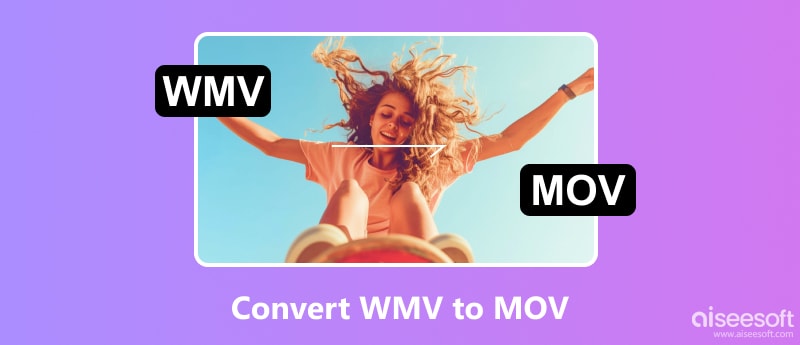
Aby zmienić WMV na MOV na swoim komputerze, kluczem jest znalezienie odpowiedniego narzędzia konwertującego. Dobrą rzeczą jest to, że kompatybilny konwerter jest łatwy do znalezienia. Aby uzyskać rekomendacje, oto sześć najlepszych konwerterów na komputery stacjonarne i online do wypróbowania.
Połączenia Konwerter wideo Ultimate oferuje profesjonalny algorytm konwersji z zaawansowaną technologią AI do konwersji bez utraty jakości wideo. Jest to skuteczny konwerter WMV na MOV, ponieważ ma zaawansowane ustawienia wyjściowe dotyczące rozdzielczości, kodeka, jakości, liczby klatek na sekundę i innych. Obsługuje również konwersję zbiorczą, umożliwiając przesyłanie różnych plików multimedialnych i konwertowanie ich do różnych formatów. Aiseesoft Video Converter Ultimate obsługuje szereg formatów wideo, w tym MOV, WMV, MP4, GIF, VOB i tak dalej. Jest dostępny do bezpłatnego pobrania na systemy Windows i Mac.

Pliki do Pobrania
100% bezpieczeństwa. Bez reklam.
100% bezpieczeństwa. Bez reklam.
Oprócz bycia odtwarzaczem multimediów, VLC to kolejny sposób na konwersję WMV na MOV. Stał się popularnym odtwarzaczem wideo na wielu platformach, umożliwiając użytkownikom bezproblemowe przesyłanie strumieniowe różnych filmów. Ale oprócz wszechstronnego odtwarzania wideo, VLC jest także świetnym konwerterem z prostą procedurą. Jedynym problemem jest to, że jest bardzo powolny, więc duży film może zająć więcej czasu.
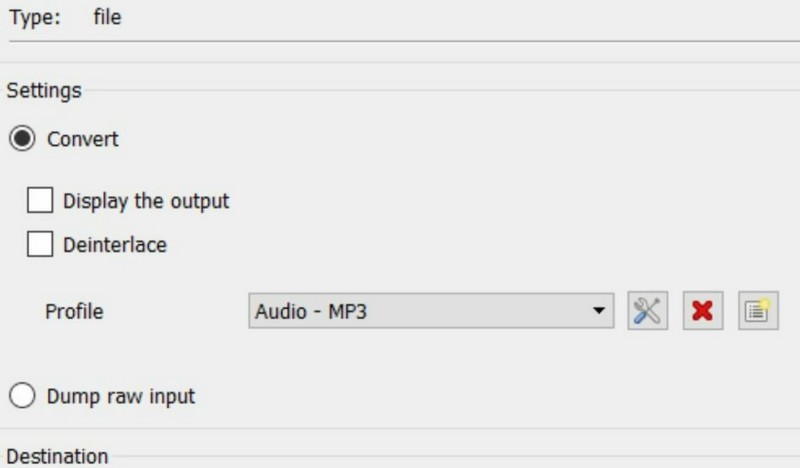
Jeśli masz plik WMV na komputerze Mac, QuickTime może go bez problemu przekonwertować. Jest to domyślny odtwarzacz multimediów dla użytkowników komputerów Mac, więc nie trzeba go pobierać ani instalować. Jak zapewne wiesz, MOV to inne określenie formatu QuickTime, więc dobrze jest mieć konwerter do zmiany rozszerzeń plików. Bez zbędnych ceregieli, oto jak przekonwertować WMV na MOV za pomocą QuickTime Playera:
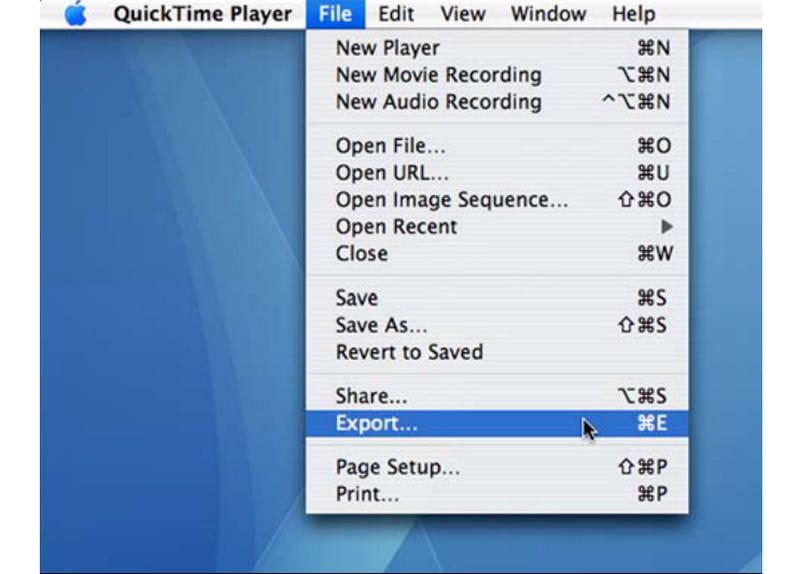
Poniżej znajduje się więcej wskazówek dotyczących konwersji QuickTime. Przeczytaj więcej, aby rozwiązać codzienne problemy z formatem.
Rozszerzone czytanie:
HandBrake to dostępny konwerter WMV na MOV o otwartym kodzie źródłowym dla systemów Windows i Mac. W przeciwieństwie do innych konwerterów, HandBrake ma profesjonalne ustawienia rozdzielczości, jakości i liczby klatek na sekundę. Oczywiście ustawienia wstępne są również jednym z powodów popularności oprogramowania. Te ustawienia wstępne można zapisać jako standardy w celu konwersji plików do formatów WebM, MP4, H.264 i tak dalej. Oto kroki, które należy wykonać:
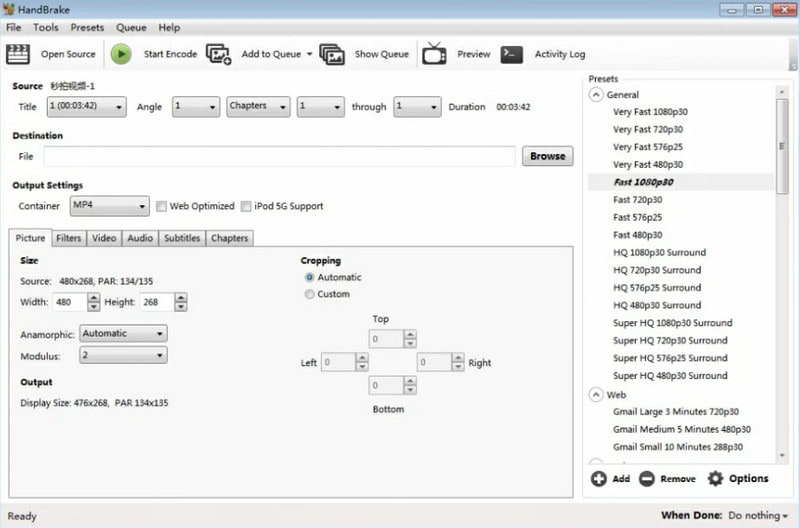
O ile do konwersji profesjonalnej wystarczy konwerter komputerowy, alternatywą może być narzędzie online, takie jak CloudConvert. Jest to dostępny program, który obsługuje różne konwersje, w tym WMV do MOV. Posiada również opcjonalne ustawienie, w którym można zmienić współczynnik proporcji, CRF, kodek wideo i nie tylko. Tylko musisz pamiętać o rozmiarze pliku, ponieważ CloudConvert obsługuje maksymalnie 1 GB.
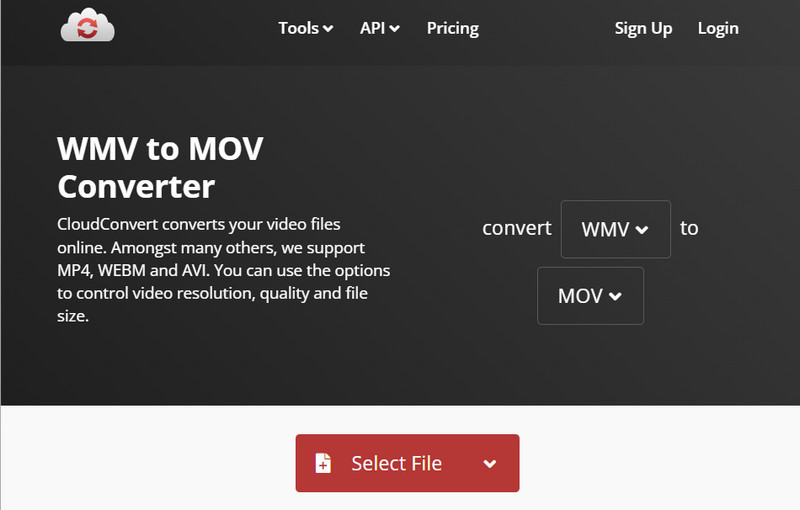
Jak odtwarzać filmy WMV MOV na komputerze Mac?
Możesz użyć odtwarzacza multimedialnego innej firmy, który obsługuje oba formaty. Próbować VLC Media Player, Elmedia Player, OminPlayer i 5KPlayer.
Jakie są wady WMV i MOV?
Oba formaty są przeznaczone tylko dla odpowiednich platform. Tak więc WMV jest kompatybilny tylko z systemem operacyjnym Windows, podczas gdy MOV jest przeznaczony dla QuickTime lub Mac.
Czy mogę otworzyć plik WMV na komputerze Mac bez konwertowania go do formatu MOV?
Możliwe jest odtwarzanie WMV bez jego konwersji poprzez dodanie wtyczki Flip4Mac do odtwarzacza QuickTime. Nie jest to jednak zalecane ze względu na niską jakość odtwarzania. Inną opcją jest użycie innego odtwarzacza multimedialnego na komputerze Mac obsługującego format WMV.
Wnioski
Podsumowując, konwersja WMV na MOV jest możliwe do osiągnięcia dzięki zalecanym konwerterom dla systemów Windows i Mac. Chociaż WMV nie jest powszechnie obsługiwany, jedynym sposobem na jego przesłanie i umożliwienie odtwarzania jest konwersja. Jeśli chcesz zachować oryginalną jakość przed edycją wideo w iMovie, użyj Aiseesoft Video Converter Ultimate, aby uzyskać gwarantowany wynik. Kliknij przycisk Pobierz bezpłatnie, aby wypróbować teraz.
Konwersja wideo
Konwersja wideo Konwertuj media Konwertuj wideo na Blackberry Konwertuj wideo na Kindle Konwertuj FLV Konwertuj FLV na DVD Konwertuj RM na WMV Konwertuj RMVB na AVI Konwertuj MOV na WebM Konwertuj MOV na AVI Konwertuj WMV na MP4 Konwertuj WMV na MOV Konwertuj SWF na AVI Konwertuj H.264 na WMV Konwertuj H.264 na AVI Konwertuj M2TS na iPada Konwertuj EVO na iPada Konwertuj MOD na iPada Konwertuj VHS na cyfrowy Konwertuj audio na AC3 Konwertuj DV na AVI Konwertuj tekst na dźwięk
Video Converter Ultimate to doskonały konwerter wideo, edytor i wzmacniacz do konwersji, ulepszania i edycji filmów i muzyki w formatach 1000 i nie tylko.
100% bezpieczeństwa. Bez reklam.
100% bezpieczeństwa. Bez reklam.